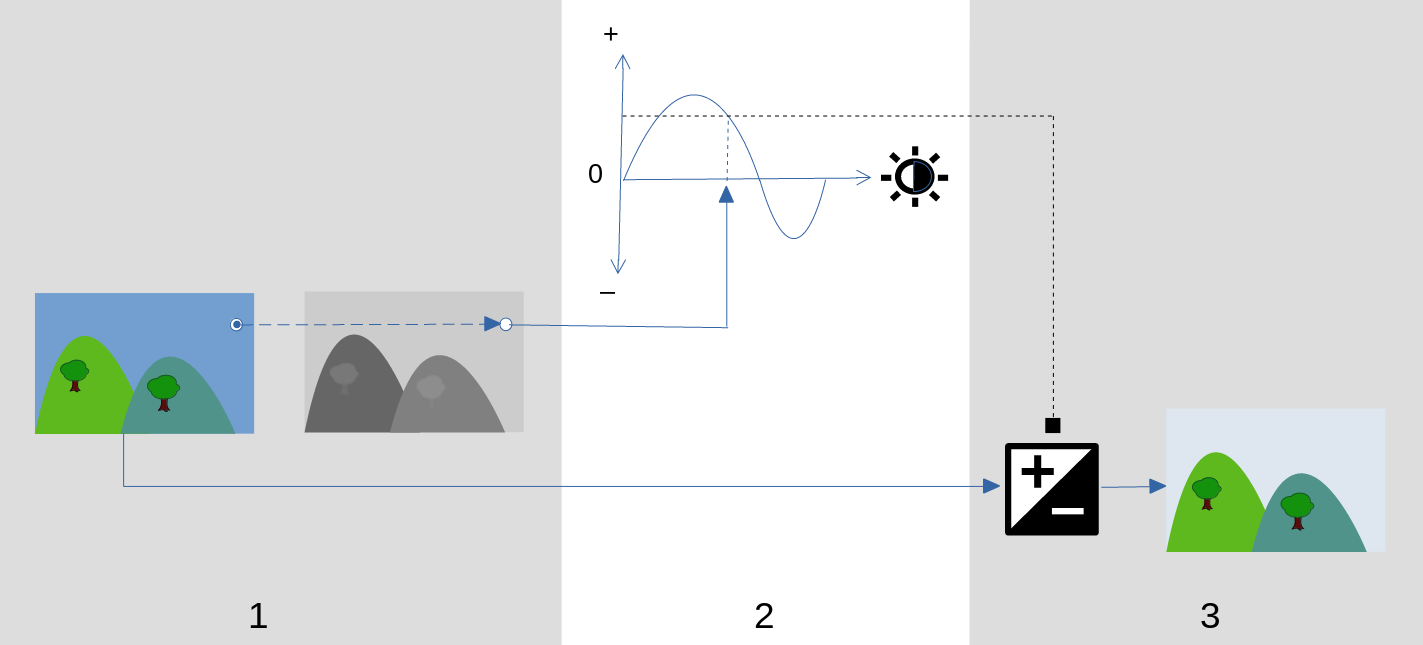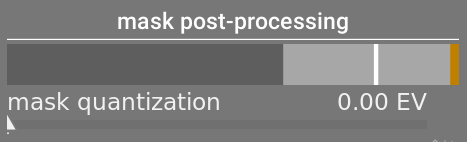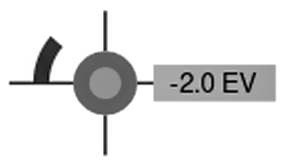еквалайзер тонів
Освітлення (“dodging”) та випалювання (“burning”) зі збереженням локального контрасту.
При використанні разом із filmic rgb цей модуль замінює потребу в інших модулях відображення тонів, таких як модулі базова крива, тіні та світлі тони, тонова крива та зонна система. Він працює в лінійному просторі RGB і використовує визначену користувачем маску, щоб керувати освітленням і випалюванням, допомагаючи зберегти локальний контраст у зображенні.
На наступній схемі описано, як працює еквалайзер тонів:
-
Створюється монохромна керована маска, яка розділяє вхідне зображення на області з подібною яскравістю. Отримана маска повинна розмити дрібні деталі на зображенні, щоб пікселі в кожній області оброблялись подібно, зберігаючи локальний контраст.
-
Відрегулюйте повзунки на вкладці простий або графік еквалайзера на вкладці просунутий, щоб змінити яскравість зображення на основі яскравості маски. Експозицію також можна регулювати, прокручуючи мишу при наведенні курсора на зображення попереднього перегляду (докладніше див. курсор інформації/керування).
На простій вкладці кожен повзунок відповідає одній зоні яскравості (EV) у масці, яку можна піднімати або опускати для регулювання експозиції зображення там, де яскравість маски лежить у цій зоні. Аналогічно на вкладці еквалайзера горизонтальна вісь графіка відповідає рівню яскравості маски, а вертикальна вісь задає необхідне регулювання експозиції пікселів, де маска відповідає цьому рівню яскравості.
-
Експозиція кожного пікселя вхідного зображення регулюється за допомогою маски та графіка еквалайзера. Для кожного пікселя модуль шукає яскравість маски в цій точці, знаходить відповідну яскравість на горизонтальній осі графіка еквалайзера і відповідно збільшує або зменшує експозицію (використовуючи вертикальну вісь графіка).
Важливо, щоб маска поділяла ваше зображення на області схожої яскравості, а також, щоб в цих областях застосовувалась необхідна кількість розмитості. Це означає, що всі пікселі в кожній області матимуть подібне регулювання експозиції, що не впливає негативно на локальний контраст. Заздалегідь вивчіть своє зображення, щоб визначити, в яких областях ви хочете освітлювати і випалювати, а за допомогою елементів керування на вкладці маска переконайтеся, що ці області розумно відокремлені за тоном в остаточній масці. Це дозволить регулювати ці області незалежно.
🔗елементи керування модулем
Елементи керування модулем еквалайзер тонів розділені між трьома вкладками.
- показати маску експозиції
- Натисніть на значок справа від цієї мітки, щоб показати/приховати керовану маску модуля поверх зображення. Цей елемент керування доступний на всіх трьох вкладках.
🔗вкладка “простий”
Ця вкладка розділяє яскравість керованої маски на дев’ять зон (від –8 до 0 EV) і дозволяє вам змінювати кожну зону незалежно. Це спрощений інтерфейс, він використовується для створення тієї самої кривої регулювання тонів, яка показана на вкладці просунутий.
- –8 EV … 0 EV
- Кожен повзунок регулює експозицію всіх тих пікселів, де керована маска має задану яскравість. Якщо гістограма маски рівномірно розподілена по всьому тональному діапазону, верхні повзунки зазвичай впливають на тіні, тоді як нижні повзунки, як правило, впливають на світлі тони. Ви можете перевірити розподілення гістограми на вкладці просунутий.
🔗вкладка “просунутий”
Ця вкладка дозволяє контролювати ті ж рівні інтенсивності, що і на простій вкладці, хоча тут вони представлені як контрольні точки на кривій. За кривою розташована гістограма, що представляє рівні інтенсивності керованої маски (а не основного зображення). Якщо гістограма занадто зібрана, це означає, що ваша маска не має хорошого розподілу рівнів інтенсивності, що ускладнює незалежний контроль яскравості різних частин вашого зображення. Тому рекомендується налаштувати гістограму таким чином, щоб вона покривала весь діапазон, охоплюючи якомога більше контрольних точок для максимальної гнучкості. Ви можете налаштувати маску за допомогою елементів керування на вкладці маска.
Клікніть і перетягніть контрольні точки на кривій, щоб відрегулювати яскравість усіх пікселів, де маска має задану інтенсивність. Якщо гістограма маски рівномірно розподілена по всьому тональному діапазону, контрольні точки зліва, як правило, впливають на тіні, а контрольні точки справа, як правило, впливають на світлі тони. Переміщення однієї контрольної точки також вплине на контрольні точки по обидві сторони, щоб забезпечити плавність кривої. Цю поведінку можна відрегулювати за допомогою елемента керування згладжування кривої.
- згладжування кривої
- Контролює спосіб інтерполяції кривої між контрольними точками. Перемістіть повзунок вправо, щоб зробити переходи між контрольними точками більш поступовими, але пам’ятайте, що проходження приблизно через 0,6 може внести деяку нестабільність (коливання) в криву через математичні обмеження. Перемістіть повзунок вліво, щоб отримати криву з кращою поведінкою, але пам’ятайте, що це може призвести до більш жорстких тональних переходів, які можуть пошкодити локальний контраст.
🔗вкладка “маска”
Ця вкладка містить елементи керування для регулювання керованої маски.
Мета керованої маски – виділити зони з різними тональними діапазонами, щоб їх можна було незалежно освітлити або затемнити еквалайзером тонів. Маскувальні фільтри спроектовані для того, щоб забезпечити збереження різких країв між цими областями, розмиваючи деталі в межах заданого тонального діапазону, так щоб яскравість можна було регулювати без негативного впливу на локальний контраст. В ідеалі гістограма маски, показана на вкладці просунутий, має бути розподілена по всіх контрольних точках.
Щоб уникнути необхідності перемикатися між вкладками просунутий та маска, сіра смужка під міткою “постобробка маски” показує представлення середніх 80% гістограми. Використовуючи елементи керування на цій вкладці для центрування та розподілу цієї сірої смуги, ви можете розраховувати на те, що гістограма має гарну форму, коли повернетесь на вкладку “просунутий”. Якщо ви бачите помаранчевий колір на будь-якому кінці сірої смуги, це означає, що частина гістограми знаходиться за межами діапазону 9 EV маски і потребує подальшого регулювання.
При встановленні керованої маски вам потрібно буде знайти баланс між отриманням плавного розмиття в тональних областях (для збереження локального контрасту) та збереженням меж між цими областями. Для пошуку найкращих налаштувань знадобиться певне експериментування. Часто ключовими елементами регулювання є повзунки компенсації експозиції/контрасту внизу модуля.
Показ керованої маски під час виконання цих налаштувань допоможе вам зрозуміти ці елементи керування та краще оцінити якість маски.
- оцінювач яскравості
- Виберіть метод, за допомогою якого буде оцінено яскравість пікселя при його відображенні до значення інтенсивності маски (за замовчуванням RGB евклідова норма).
- зберегти деталі
- Виберіть алгоритм згладжування, який використовується для розмиття маски:
- ні: Не згладжувати маску (ефект такий самий, як при використанні звичайних тонових кривих). Коли модуль використовується для стиснення динамічного діапазону, ця опція може спричинити стиснення локального контрасту. Це може бути корисно при збільшенні (локального та глобального) контрасту.
- керований фільтр: Використовувати оригінальний алгоритм керованого фільтра, щоб розмити маску, намагаючись зберегти контури. Одне з обмежень цього алгоритму полягає в тому, що керований фільтр чутливий до експозиції, що означає, що тіні, як правило, розмиваються більше, ніж світлі тони. Зверніть увагу, що це обмеження іноді може бути корисним: якщо хтось хоче сильно освітлити тіні, керований фільтр може забезпечити дуже хороше локальне збереження контрасту.
- усереднений керований фільтр: Використовуйте цю опцію у випадках, коли ефект керованого фільтра занадто сильний. У цьому режимі береться середнє геометричне між виходом оригінального алгоритму керованого фільтра та результатом, заданим параметром ні.
- eigf (за замовчуванням): Незалежний від експозиції керований фільтр вирішує проблему оригінального керованого фільтра, оскільки робить ступінь розмитості незалежною від експозиції. Це означає, що ступінь розмитості, яка застосовується до яскравих та тіньових областей, повинна бути приблизно однаковою. Цей вдосконалений алгоритм тепер є варіантом за замовчуванням.
- усереднений eigf: Ця опція бере середнє геометричне між маскою eigf та маскою, створеною опцією ні, і корисна у випадках, коли ступінь розмитості в масці потрібно пом’якшити.
- дифузія фільтра
- За замовчуванням встановлено значення 1, що означає, що алгоритм фільтрації запускається один раз на вхідному зображенні для отримання розмитої монохромної маски.
-
Якщо ви збільшите це до 2, алгоритм фільтрації буде запущений один раз на вхідному зображенні для отримання проміжної маски, а потім вдруге на проміжній масці. Як результат, остаточна маска буде більш розмитою, ніж при використанні однієї ітерації. Поступово вищі значення ще більше розсіюють маску. Однак, оскільки алгоритм фільтрації маски запускається кілька разів, кожна ітерація збільшує час обробки.
- діаметр згладжування
- Цей параметр керує тим, яку частину навколишнього зображення слід враховувати під час обчислення розмитості маски в певній точці. Він визначається як відсоток довжини довшої сторони зображення (за замовчуванням 5%). При менших значеннях перехід між темнішими та світлішими областями маски буде більш вираженим. Зі збільшенням значення переходи стають більш плавними/м’якими. Для незалежного від експозиції керованого фільтра (eigf), як правило, слід використовувати радіуси розмиття близько 1-10%. З оригінальним керованим фільтром радіуси розмиття близько 1-25% зазвичай дають кращі результати.
- уточнення/розтушовка контурів
- Вищі значення змушують маску більш точно слідувати контурам високої контрастності. Нижні значення дають більш плавні градієнти, але можуть ввести ореоли. За потреби, для розтушовки можна встановити значення до 10000.
- постобробка маски
- Ця смуга забезпечує представлення поточного діапазону гістограми маски. Він охоплює середні 80% гістограми, опускаючи перший і останній дециль, щоб запобігти надмірному перекосу індикатора. Помаранчеві індикатори на будь-якому з кінців означають, що гістограма перевищує верхню або нижню межі діапазону 9 EV.
- квантування маски
- Застосовує певну ступінь постеризації до маски, щоб вона мала тенденцію центруватися навколо кількох дискретних рівнів. У деяких випадках це може бути корисно, щоб допомогти розділити ділянки вашого зображення на різні рівні маскування.
- компенсація експозиції маски
- Регулювати гістограму маски вліво або вправо. Якщо ви використовували модуль експозиція для регулювання яскравості зображення, вам, можливо, доведеться компенсувати це регулювання, використовуючи цей повзунок для повторного центрування гістограми маски. Клікніть на значок чарівної палички праворуч від повзунка, щоб встановити компенсацію експозиції таким чином, щоб середнє значення гістограми маски збігалося з центральною контрольною точкою –4EV. Потім повзунок можна налаштувати точніше за необхідності.
- компенсація контрасту маски
- Розширити (розподілити) або стиснути гістограму маски. Натискання на значок чарівної палички праворуч від повзунка запропонує розумну початкову точку, яку потім можна точно налаштувати, щоб оптимізувати розподіл гістограми під контрольними точками еквалайзера тонів.
🔗курсор інформації/керування
Коли модуль еквалайзер тонів увімкнено та розгорнуто, ви можете навести вказівник миші на зображення попереднього перегляду, щоб показати курсор, який відображає інформацію про піксель під вказівником. Коли цей курсор показується, колесо миші можна використовувати для освітлення або затемнення областей зображення, які відповідають рівню інтенсивності маски в точці під курсором. Це забезпечує зручний спосіб швидко освітлити або затемнити певні частини зображення.
-
перехрестя вказує положення пікселя під курсором
-
текстова мітка показує інтенсивність керованої маски в цій точці, в EV
-
затінення зовнішнього кола вказує на інтенсивність маски в цій точці
-
якщо еквалайзер тонів освітлив або затемнив пікселі, що відповідають цій інтенсивності маски, величина регулювання позначається дугою зліва. Чим довше дуга, тим більше регулювання яскравості,
-
якщо відбулося регулювання експозиції, затінення внутрішнього кола вказує на рівень освітлення або затемнення відносно інтенсивності маски в цій точці (як показано зовнішнім сірим колом). Тобто, якщо піксель під перехрестям був освітлений, внутрішнє коло буде світлішим відтінком сірого, ніж зовнішнє; якщо піксель затемнений, внутрішнє коло буде темнішим відтінком сірого, ніж зовнішнє.
Якщо вам потрібно перемістити або збільшити частину зображення, показану в центрі, коли модуль розгорнутий, утримуйте клавішу ‘a’ при перетягуванні мишею або прокручуванні її коліщатка. Поки клавіша утримується, дії миші змінюють область перегляду, а не тонову криву.
🔗пресети
Еквалайзер тонів має кілька пресетів, які можна використовувати для стиснення тіней та світлих тонів. Кожен має два варіанти, використовуючи або керований фільтр (gf), або незалежний від експозиції керований фільтр (eigf). Варіанти, що використовують керований фільтр, як правило, зберігають локальний контраст у тінях краще тих, які використовують незалежний від експозиції керований фільтр, але ціною зменшення локального контрасту у світлих тонах. Будь-який із цих варіантів може призвести до кращих результатів, залежно від зображення. В обох випадках пресети зберігають середньо-сірий, тому вам не потрібно буде регулювати глобальну експозицію після активації еквалайзера тонів.